win11怎么设置小组件只显示天气 Win11小组件天气信息添加步骤
更新时间:2024-12-25 17:47:43作者:yang
在Windows 11的操作系统中,小组件功能为用户提供了便捷的实时信息显示,其中天气小组件尤为受欢迎,许多用户希望能够定制小组件,只显示天气信息,以便快速获取最新的天气动态。本文将详细介绍如何在Win11中设置小组件,使其仅显示天气信息的步骤,帮助您轻松掌握这一功能,让您的桌面更加个性化和实用。无论是想随时了解天气变化,还是希望优化桌面布局,这些设置都能满足您的需求。接下来我们将一步步带您完成这一设置过程。
具体方法:
1.在任务栏中点击【小组件图标】。
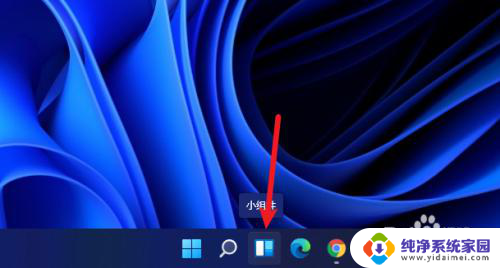
2.在展开页中点击【添加小组件】。
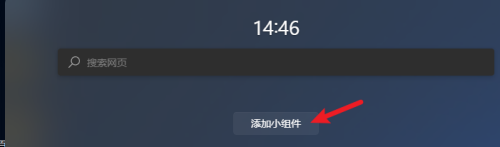
3.在小组件列表中点击天气右侧的【加号】。
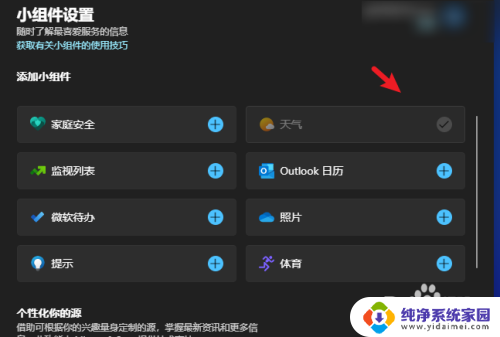
4.天气小组件添加成功。
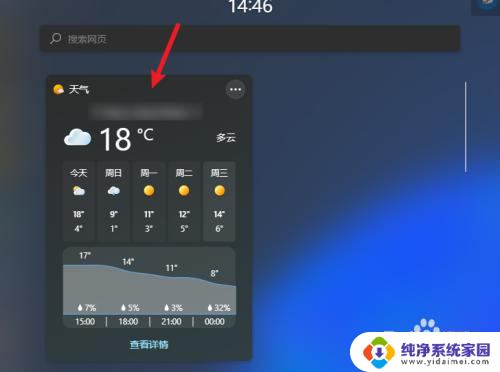
以上就是win11怎么设置小组件只显示天气的全部内容,如果有遇到这种情况,那么你就可以根据小编的操作来进行解决,非常的简单快速,一步到位。
win11怎么设置小组件只显示天气 Win11小组件天气信息添加步骤相关教程
- win11小组件天气怎么改城市 Win11小组件天气城市自定义步骤
- win11桌面天气卡片 Win11如何关闭任务栏左下角的天气组件
- win11的小组件加载不出内容 win11小组件无法显示内容怎么办
- win11如何任务栏左侧显示天气 Win11任务栏左边怎么显示天气
- win11怎么把左下角小组件去掉 关闭Win11小组件的步骤
- win11怎样卸载左下角小组件 Win11卸载小组件的步骤
- win11如何把小组件卸载 Win11桌面小组件卸载步骤
- win11显示的天气与城市不符 Win11天气预报定位错误怎么修复
- win11桌面小部件怎么添加 Windows11桌面小组件如何开启
- win11左下角天气如何打开 win11左下角天气怎么调整
- win11如何关闭协议版本6 ( tcp/ipv6 ) IPv6如何关闭
- win11实时防护自动开启 Win11实时保护老是自动开启的处理方式
- win11如何设置网页为默认主页 电脑浏览器主页设置教程
- win11一个屏幕分四个屏幕怎么办 笔记本如何分屏设置
- win11删除本地账户登录密码 Windows11删除账户密码步骤
- win11任务栏上图标大小 win11任务栏图标大小调整方法